Ok fájlok 3d max hogyan alkalmazzák őket

Azt szeretné, hogy valóban reális belső világítás? És aki nem akar! Add a jelenet szórt fényt a pont a fal, a padló és a mennyezet világítás nem lesz felesleges. A mai lecke, megmutatom, hogyan kell beállítani spotlámpák a jelenet c az IES, hogy kap képzett, fizikailag korrekt és szép fényt.
Mi IES fények
IES - egy fájl előírt fényeloszlás rendszer van: a kész fényforrást egy hangolt gerenda formáját, irányát, intenzitását és a pusztulás paramétereket. Itt van, hogyan néznek ki és milyen:
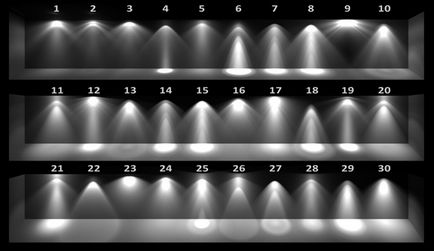
Lényegében ez a fájl egy digitális tükrözi a valódi fényforrás. A kulcsszó itt a „valódi”, mint IES fájlok jönnek létre alapján mérnöki számítások gyárak termelnek lámpák. Az IES, mellesleg, meg lehet találni, és ingyenesen letölthető a számos weboldalon. Egy igazi, fizikailag korrekt fény egy igazi lámpatest a bensőnkben - mi lehet jobb? Nézzük megérteni, hogyan működik.
Hogyan tegyük az IES Vray
Annak érdekében, hogy tisztább, hoztam létre egy helyet - egy kocka, amely szimulálja a szobánkba. Az egyik fal egy lyukat, és elhelyezte Vray Plane, hogy érkezik egy kis fényt. Belül hogy egy állólámpa, amely szeretné, hogy a fény IES. Kiderült, mint ez:

Most megy a oldalnézet ablak: Első vagy balra. Kattintson a lap létrehozása / Lámpák / Vray / Vray IES. Ha nincs Vray sor, akkor még nem választott a kívánt leképezési beállításokat.

Látjuk a nagy tekercs paramétereket, de néhány közülük nem aktív. Ez azért van, mert még nem töltötte le a fájl maga, akikkel dolgozunk. Ehhez keresse ki a «fájl ok» és kattintson a gombra sem. Meghatározza a fájl elérési útvonalát, azt kiterjesztése .ies. Remélhetőleg már letöltött magának ezeket a fényforrásokat, és ha nem, egy kis könyvtár is található itt.
Azok számára, akik kíváncsiak, ahol letölthető a gyűjtemény, sietek válaszolni: 3d max ezen források nem integrált, mert lehet tárolni minden olyan helyen a számítógépet.
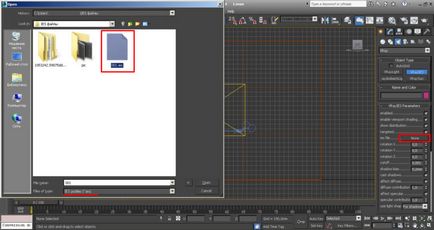
Látjuk, hogy a nevét egy «nincs» gomb változott a fájl nevét - ez azt jelenti, minden kiderült. Most egy oldalon tesszük pont csak belül a lámpabúra. Kattintsunk és húzzuk be a kalauz - ez mi módon fény terjedését.

Menj a fajta Top, befogadni IES egyértelműen középpontjában a lámpabúra. Felhívjuk figyelmét, hogy ki kell választania, és egyszerre mozog és az elosztási ponton, és a doboz végén a kék fény.

Mi viszont a jövőben (tettem a kamera), és nem egy teszt render. By the way, a beállításokat használtam itt ezeket. Észrevéve nyilvánvaló túlzott, így leheljük az IP-beállítások kijavítani.

Nézzük választani a fényforrást, és mozgassa a Modify fülre. Felhívjuk figyelmét, hogy nem kell választani a dobozt a hegyét a gerenda, és ez a kiindulási pont: az egyik, hogy az árnyékban.

Scroll lehetőségek nagyon hosszú, szereljen le minden esetben, bizonyos változatai Vray nem kell mindent, fontos tudni, hogy csak a legfontosabb beállításokat:
- engedélyezett - egy pipa a paraméter teszi a látható fény. Ha egyértelmű, természetesen, a fényforrást a hulladékfeldolgozó nem kell figyelembe venni;
- ok fájlba - itt tárolódik a térképet, az IES, ez bármikor módosítható;
- forgása X / Y / Z - lehetővé teszi elfordulását egy előre meghatározott tengelye;
- cutoff - lehetővé teszi, hogy vágja le a fény egy adott távolságot. Több érték - on roll-off;
- árnyék torzítás - ezzel a paraméterrel lehet tolni, és feljebb árnyék objektumra, azok öntés;
- vet árnyékot -, amikor eltávolítja a kullancs, akkor nincs árnyék, ami egy izzó tárgy, nem utasítják el;
- alak egysége - meghatározza, hogy hány minták Vray kiszámításához fény. Nagy értékű jelentősen képes lassítani rendering, kicsit is ad egy csomó zajt;
- szín mód - színes módban. Két választási lehetőség van: a szín és a hőmérsékletet. Akkor sem a szín, a fény vagy hőmérséklet kelvin;
- hatalom - a fény erejét. Akkor lehet, hogy élénkebb, vagy fordítva - dip;
- terület speculars - ha megszakad tick, fény tükröződik a felszínen a pont;
- Kizárása gomb segít megelőzni tárgyak világítási rendszerek, ezek forrását nem lesz hatása.

Ez az: mi fényt, és kiderült, elég jól. És ha nem tetszik ez a világítás lehetőséget. bármikor választhat másikat.
Hogyan tegyük az IES Corona render
Beszéljünk a másik megjelenítő - corona render. Ugyancsak támogatja IES kártyát. Csináltam egy jelenet ugyanazon elv: doboz egy ablak benne a Plane a beeső fény az ablakon. A falon lógott sconces c két árnyalat: nem fogunk tenni egy IES, hanem kettő.

Azt viszont, hogy a Create / Lámpák / Corona / CoronaLight lapon egy sorban válasszuk Alak Sphere. A Top szakaszon hatálya alá tartozó egyik lámpaernyők.

Az oldalon egy helyen el a kívánt magasságot.
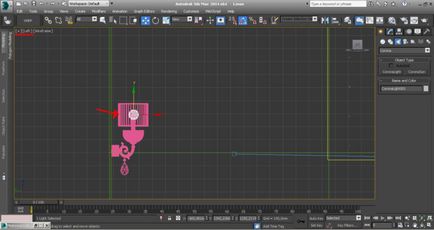
Most válassza ki a gömb, és menj beállítások módosítása. Hogy adja át lefelé görgető IES.

Nyomd meg a gombot «nincs», és válaszd a kártyát, amely .ies formátumban. Lásd, hogy a jövő az «a» ellenőrizhető
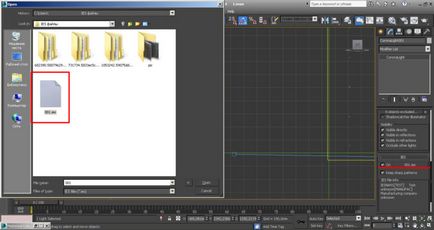
Azon az oldalon, ahogy látom a problémát, a fény forrása lefelé irányul, és szeretném látni sugarai jött. Nézzük csak kapcsolja át eszköz Select és forgatás.
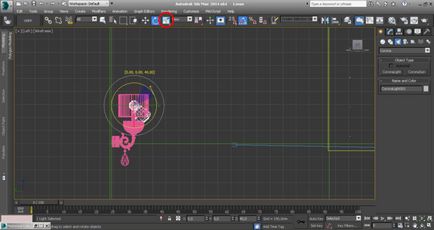
Van egy teszt render.

A probléma ugyanaz, mint abban a Vray: erős fény, mert megy a beállításokat.
Nyissa meg a Modify fülre. Beállítása itt is sok, hogy megértsék az alapvető.
- on - kullancsok jelenlétére, megint úgy dönt, hogy a forrás jelenik meg a renderelés, vagy sem;
- célzott - ha tesz egy mezőt, akkor a „eltávolítás” fény állítható: nem hosszabb, vagy rövidebb;
- intenzitása - fénykibocsátás;
- / kizárás gomb - lehetővé teszi, hogy kapcsolja be / ki a tárgyak a megvilágítás;
- szín - három lehetőség közül választhat: közvetlen bevitel (Beállítható a színt a palettáról), Kelvin hőmérséklet (hörögzítés Kelvin) és Texmap (a kártya);
- sugár - felelős a méret a IC;
- drótváz (Gizmo méretben) - meghatározza a mérete az IP ikonra a nézetablakban, de nem befolyásolja az eredményt tételére;
- csóka látható közvetlenül - teszi egy tárgy, amely fényt bocsát ki látható render. Sokkal jobb, hogy távolítsa el, különben körünket tétele, ha megnézi az árnyékban, majd kinézni, mint egy fekete lyuk körül;
- csóka látható reflexiók - jogkörrel látható a gondolatok;
- csóka látható refractions - láthatóság keresztül refraktív tárgyak;
- csóka elzárására egyéb fények - ha engedélyezve van, az árnyékok által alkotott EK kiszámításra kerül a render.
A mi IES, hogy csökkenteni kell az intenzitást, hogy a 12 és változtatni a hőmérséklet a fény: is szállít, 2800 Kelvin. Render.

Véleményem egy jó ötlet. Most kettős fényében a második lámpabúra: mi nyomja meg a Shift / túlfeszítse / select Bírósághoz.

És itt az eredmény:

Mint látható, ezt a reflektorfénybe elengedhetetlen, különösen azért, mert annyira egyszerű. Azok számára, akik még nem találtak megfelelő könyvtár, tudok ajánlani egy programot, amely lehetővé teszi, hogy az IES, hogy saját: ok generátort.
Konyha 3ds max és VRAY:
